Apple IDにてログインすると、「セキュリティ上の理由から、このApple IDは無効になっています。」とのメッセージが。何かいやな予感がしましたので、Apple ID の変更とパスワードの変更を実施しました。その状況をメモしておきます。
itunesを1ヶ月ぶりくらいに立ち上げたら、Apple IDでのログインウィンドゥが出てきました。おかしい。いつもはこんなの出てこないのに。

とりあえず、IDとパスワードを入力して、「サインイン」ボタンをクリックすると・・・

「認証に失敗しました」とのメッセージが出現。
-----------------------------------------------------------------------
セキュリティ上の理由から、このApple IDは無効になっています。アカウントをリセットするには iForegot (http://iforgot.apple.com)をご利用ください。
-----------------------------------------------------------------------
あれま。どうしてこうなるのか・・・
IDもパスワード間違っていないし。再度挑戦するも同じ。
とりあえず、アカウントをリセットすべく、「iForegot 」にアクセスします。 
Apple ID を入力して、その下の[ 続ける ]ボタンをクリックします。
次のウィンドゥが表示されます。
-----------------------------------------------------------------------
「アカウントのロックの解除の方法を選択してください:
アカウント******は、セキュリティ保護のためロックされています。ロック解除の方法を選択してください。
-----------------------------------------------------------------------

現在、自分が記憶しているパスワードが間違っていないとしても、新しいパスワードを設定することになります。
先ずは、現在この操作をしている人物が、本人かどうかを見極めるための手順を踏んでいきます。
「メールを受け取る」を選択した場合は、Apple IDのメールアドレスとは別に登録したメールアドレス宛てに、操作手順を記載したメールが送られます。
秘密の質問の答えがあやふやな場合は、「メールを受け取る」を選択します。
私の場合、以前登録した秘密の質問には自信があるので、「セキュリティ質問に答える」を選択して、「続ける」ボタンをクリック。
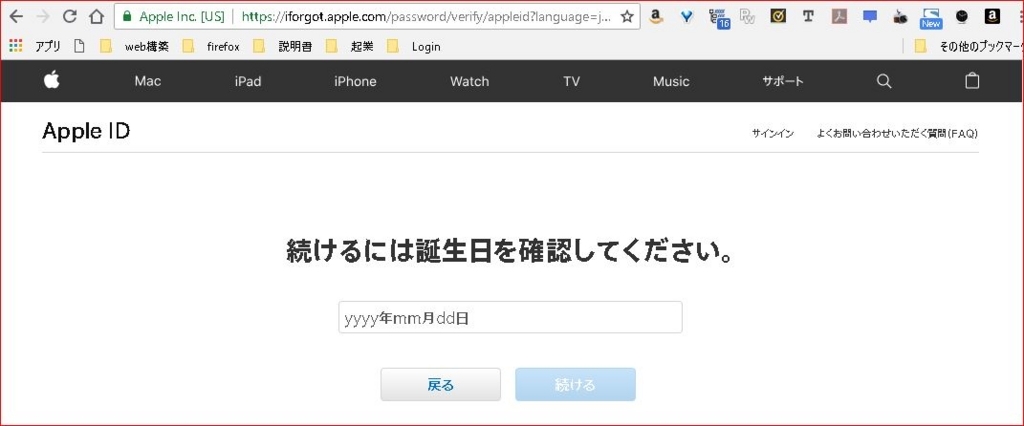
「続けるには誕生日を確認してください。」のウィンドゥが表示されます。
テキストボックスに、西暦4桁・月2桁・日2桁で入力します。
入力したら、「続ける」ボタンをクリックします。
セキュリティ質問のウィンドゥが表示されます。

自分が以前登録したセキュリティ質問のうち、二つの質問が表示されますので、答えをテキストボックスに入力します。
ちょっと脱線しますが秘密の質問について一言。
登録するときに、質問とは関係のない文字列を登録することもできますが、私的にはこの文字列を覚えていられる自信がありません。
なので正直に質問に対する答えを登録するわけですが、それでも後で困った問題が・・・
以前、Apple IDのパスワードを変更しようとして、秘密の質問がクリアできなかったことがありました。絶対に間違えようが無い質問と答えの組合せだったのですが、結局リセットとなりました。
Appleのセキュリティ質問の登録では、自分で質問文を作ることができず、あらかじめ用意された質問から選ぶようになります。
質問内容はたくさんあってよいのですが、「アルファベット/漢字/ひらがな/カタカナ」など、どれで答えたかを覚えておく必要があります。
例えば、はじめて買った車の名前 で登録する場合、「アコード」で登録したか「Accord」(また、全角/半角/大文字/小文字/先頭のみ大文字・・・など)を覚えておく必要があります。
自分の子供の頃のニックネームやペットの名前についても、ひらがな/カタカナの区別とかを完璧に覚えておく必要があります。
自分で質問文を登録できるなら、質問文の後ろに(ひらがな。全角で)などと注釈を加えておくことができるのですが。
(前回のリセットでは、ちゃんとメモしておきましたので、今回は自信を持って回答できました)
以上、余談でした。
セキュリティ質問が問題無く認証されると、Apple IDに対する新しいパスワードの登録画面が表示されます。
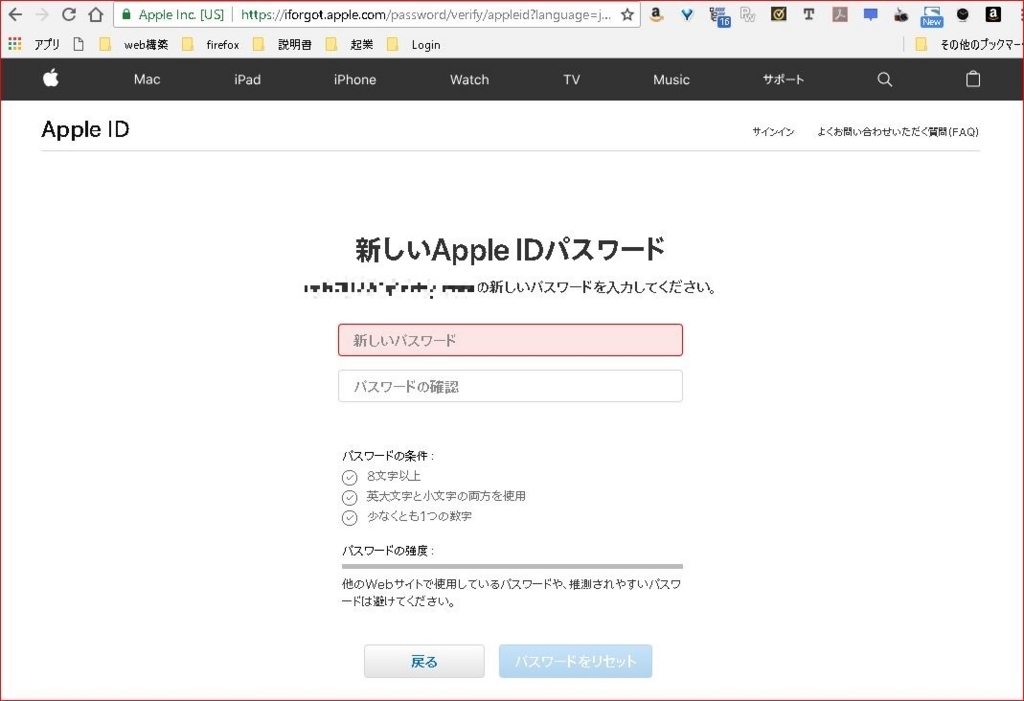
パスワードの条件として
- 8文字以上
- 英大文字と小文字の両方を使用
- 少なくとも1つの数字
が提示されていますので、うまくパスワードを考えて入力します。
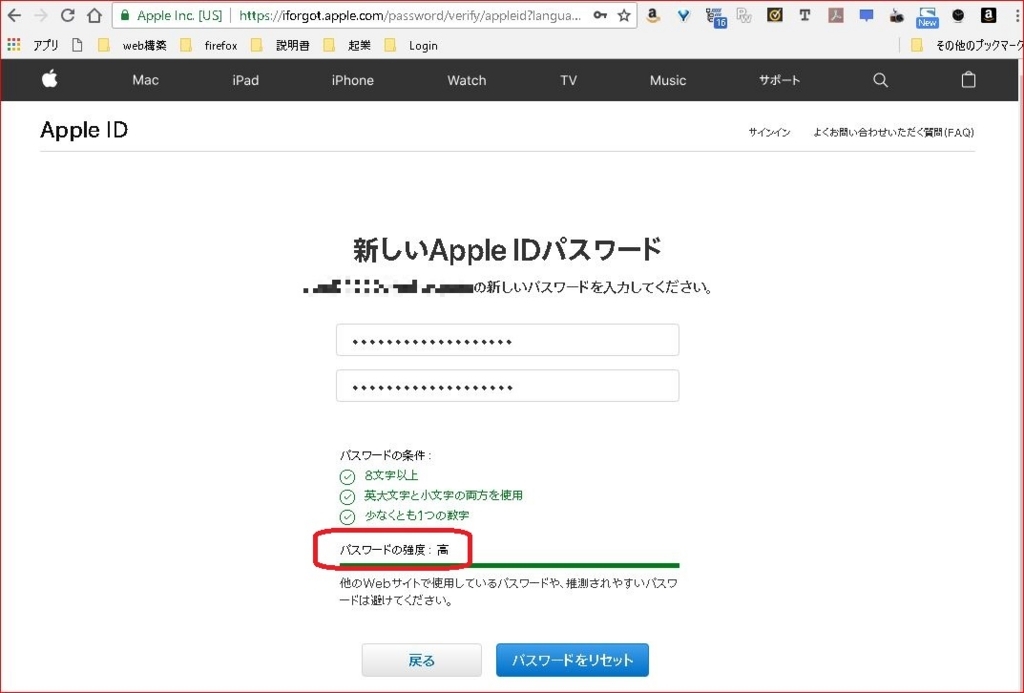
「パスワードの強度」が、「高」と表示されました。
「パスワードをリセット」ボタンをクリックします。
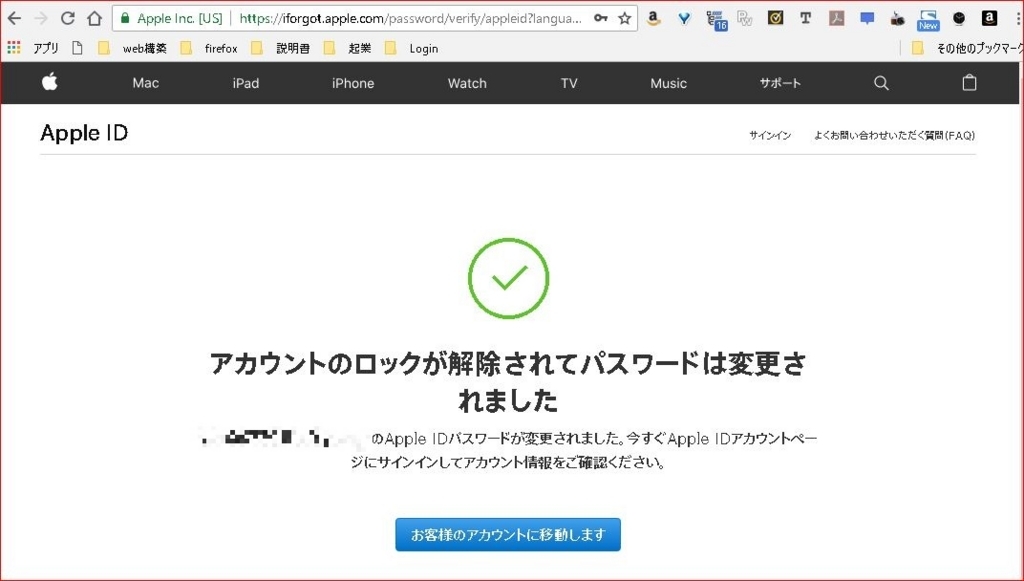
「アカウントのロックが解除されてパスワードは変更されました」のウィンドゥが表示されます。 続いて、「お客様のアカウントに移動します」ボタンをクリックします。
Apple ID のログイン画面が表示されます。自分の Apple IDを入力して、その右側の矢印をクリックします。
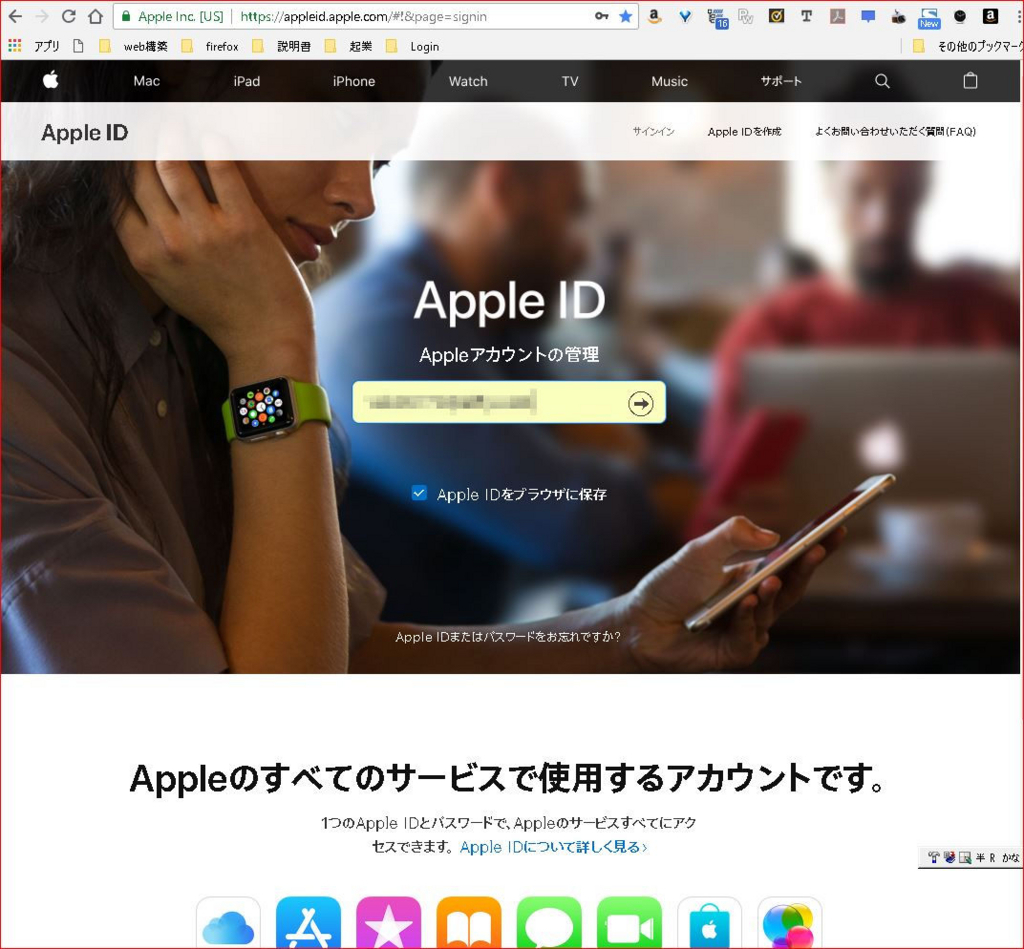
これで、アカウントロックが解除されて、新しいパスワードも設定完了です。
とは言っても、自分がパスワードを間違ったわけでもないのにApple IDにロックがかかっているということは、自分の知らないところでそのIDでログインを試されたということになります。なので、またロック状態になる可能性があるため、Apple ID を変更するのがよいと思います。次回「Apple IDの変更手順」に続きます。
(2018/7/24 追記)